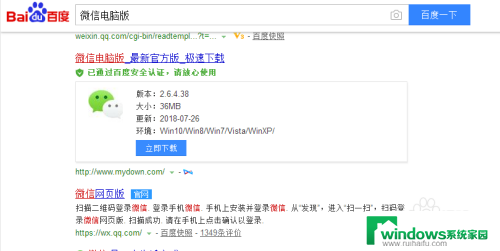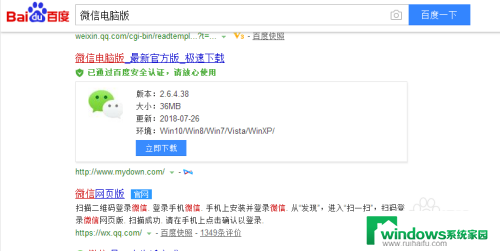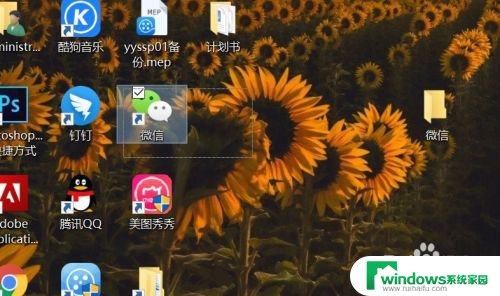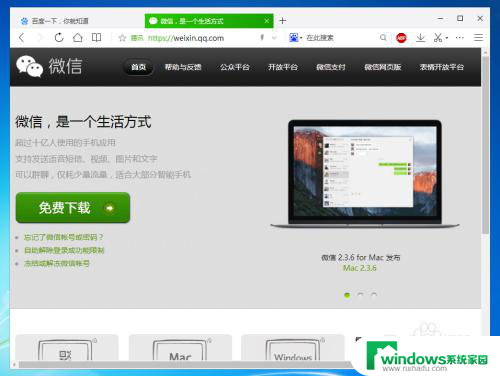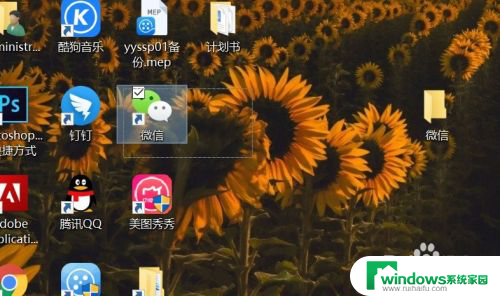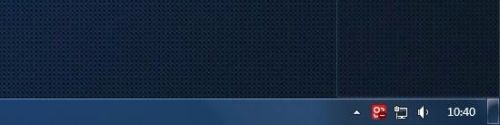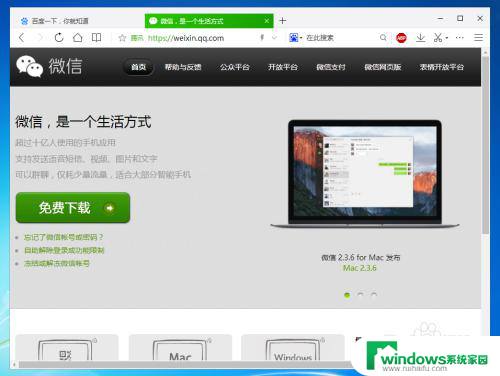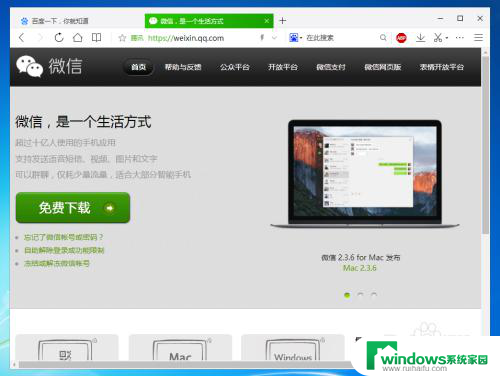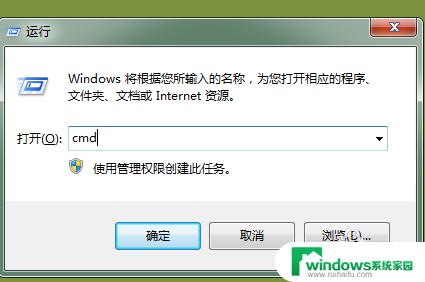电脑桌面微信怎么打开两个 电脑怎么打开两个微信账号
在现代社会中微信已经成为我们生活中不可或缺的一部分,许多人在使用电脑时却遇到了一个难题:如何在电脑桌面上同时打开两个微信账号?这个问题困扰着许多人,特别是那些需要管理多个微信账号的用户。幸运的是有一些简单的方法可以帮助我们轻松实现这个目标。接下来让我们一起来探讨一下如何在电脑上同时打开两个微信账号的方法。
具体步骤:
1.当然,在我说电脑版微信多开的步骤之前。我们先要做好相应的准备工作,比如我们电脑上要安装电脑版本的微信。
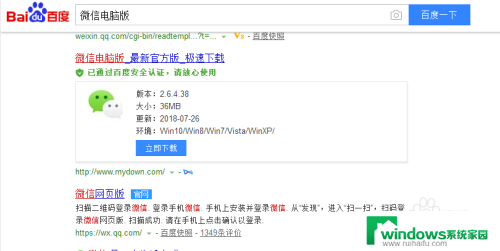
2.在我们电脑上安装电脑版本的微信后,这里我们需要创建微信在桌面的快捷打开方式图标。
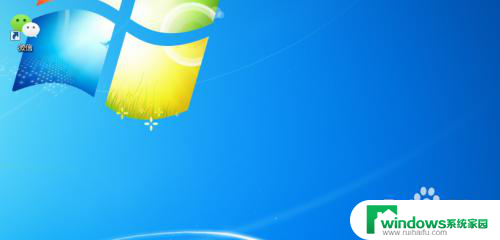
3.然后,我们在桌面上找到微信的图标,这里要特别注意一下,我们用鼠标点选它,注意是点选,不是点击打开。

4.接着,点选微信电脑版本的快捷打开方式后。这里我们需要做一个更加重要的操作,即按住电脑键盘上的“Enter键”。

5.再接着,我们在按住Enter键的前提下。这时我们可以用我们的鼠标对着微信图标进行双击,甚至是多次点击。

6.最后,在多次点击后,我们会发现桌面弹出多个登录窗口,这里我们一一用手机微信进行扫描登陆即可。
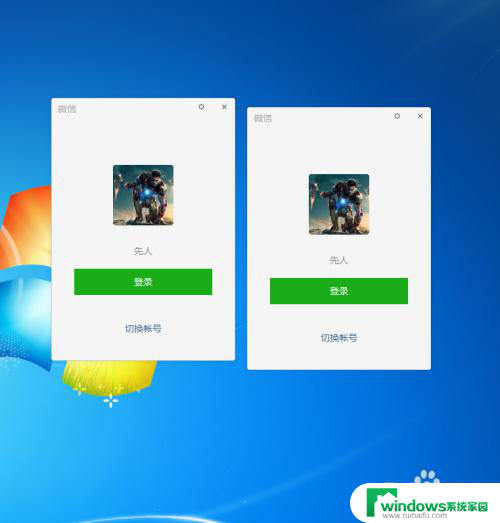
以上就是电脑桌面微信如何打开两个账号的全部内容,有需要的用户可以根据以上步骤进行操作,希望对大家有所帮助。